Das ServiceDesk-Armaturenbrett liefert Bedienern hochaktuelle Online-Statusberichte. Es stehen vordefinierte Kategorien zur Verfügung und Sie wählen einfach die passenden Elemente, die mit eingeschlossen werden sollen. Es lassen sich mehrere Kategorien gleichzeitig auswählen und die Bildschirmergebnisse werden in Zeitabständen aktualisiert, die Ihren Anforderungen entsprechen.
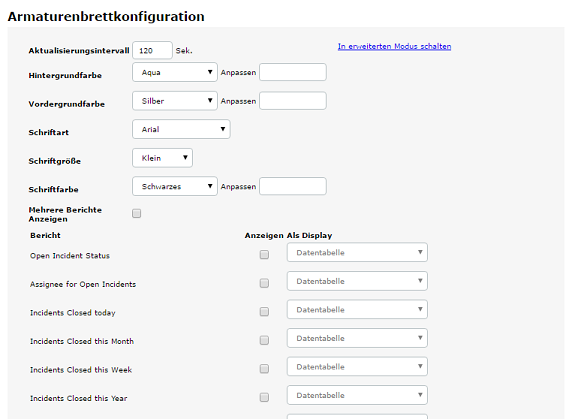
Verwendung des Berichtarmaturenbretts
1.Wählen Sie die Registerkarte “Berichte” und klicken Sie auf das Symbol “Dashboard” in der Symbolleiste. Das Fenster "Armaturenbrettkonfiguration" wird eingeblendet.
2.Stellen Sie das Aktualisierungsintervall ein oder verwenden Sie die Standardeinstellung von 120 Sekunden. Dieses Intervall legt fest, wie schnell das Armaturenbrett von einem Bericht zum nächsten übergeht.
3.Wählen Sie die Anzeigeeinstellungen, Hintergrund-/Vordergrundfarbe, Schriftart und Schriftgröße.
4.Sie können entweder alle Berichte auf einer Seite einblenden oder das Dashboard schaltet zwischen den einzelnen Berichten um.
5.Wählen Sie die Seiten, die mit eingeschlossen werden sollen. Es lassen sich mehrere Seiten auswählen und das System geht dann aufgrund des ausgewählten Aktualisierungsintervalls von einem Element zum nächsten über.
6.Wählen Sie, wie die Informationen angezeigt werden sollen: als Tabelle, Kreisdiagramm oder Balkendiagramm.
7.Klicken Sie auf "Anzeigen", um das Armaturenbrett zu starten. Berichte werden als Vollbild angezeigt.
8.Klicken Sie, wenn Sie zum Verlassen des Armaturenbretts bereit sind.
Hinweis: Wenn Sie Auf erweiterten Modus umschalten wählen, können Sie Ihr eigenes CSS-Script eingeben.
Für eine permanentere Aufzeichnung bietet NetSupport ServiceDesk Ihnen die Möglichkeit, benutzerdefinierte Berichte auf der Basis einer vorangegangenen Suche zu erstellen.